Es handelt sich um ein Open-Source-Framework, das für Linux-Systeme entwickelt wurde, um durch die Verwaltung des Lastausgleichs und des IP-Failovers Zuverlässigkeit zu erreichen. Keepalived wird mit einem Load Balancer wie HAProxy verwendet, um die Kontinuität des Dienstes sicherzustellen und Zuverlässigkeit zu erreichen. In diesem Beitrag wird Keepalived vorgestellt und die Schritte zur Einrichtung mit HAProxy beschrieben.
Was ist Keepalived?
Ein Load Balancer wie HAProxy ist praktisch bei der Verarbeitung des Datenverkehrs zu Ihrer Site. Es kann jedoch vorkommen, dass die Verfügbarkeit nicht garantiert ist. Keepalived ist eine Open-Source-Software, die durch die Verwaltung des IP-Failovers mit Ihrem Load Balancer eine hohe Verfügbarkeit gewährleistet und nahtlos mit HAProxy zusammenarbeitet.
Zu den wichtigsten Funktionen von Keepalived gehören die folgenden:
1. Virtuelles IP-Management
Allen Servern wird von Keepalived eine virtuelle IP zugewiesen, die es ihnen ermöglicht, als eine virtuelle Einheit zu arbeiten. Keepalived überträgt die virtuelle IP im Falle eines Failovers an einen Backup-Server und vermeidet so Ausfallzeiten.
2. Gesundheitsprüfung
Keepalived ist so konzipiert, dass es den Zustand aller von ihm verwalteten Dienste überprüfen kann. Wenn beispielsweise ein Server nicht reagiert, startet er sofort einen Failover und findet einen Backup-Server. Mit dieser Gesundheitsprüfung und Failover-Funktion ist die Verfügbarkeit garantiert.
3. Lastausgleich
Obwohl sein Hauptzweck nicht darin besteht, als Load Balancer zu fungieren, ist es möglich, ihn so zu konfigurieren, dass er den eingehenden Datenverkehr auf verschiedene Server verteilt. Diese Funktionalität wird mit einem Load Balancer kombiniert, um die Systemleistung zu verbessern.
So richten Sie HAProxy mit Keepalived ein
Wir haben bereits erwähnt, dass Keepalived mit einem Load Balancer arbeitet. Für diesen Fall richten wir HAProxy mit Keepalived für hohe Verfügbarkeit ein. Daher müssen wir HAProxy zunächst installieren und dann einrichten. Befolgen Sie die angegebenen Schritte:
Schritt 1: Installieren Sie HAProxy
Die Installation von HAProxy ist ein unkomplizierter Vorgang, insbesondere da HAProxy im Standard-Linux-Repository verfügbar ist. Für dieses Tutorial arbeiten wir mit Ubuntu, die Schritte ähneln jedoch denen der anderen Distributionen.
Aktualisieren Sie vor der Installation von HAProxy schnell das Repository.
$ Sudo passendes Update 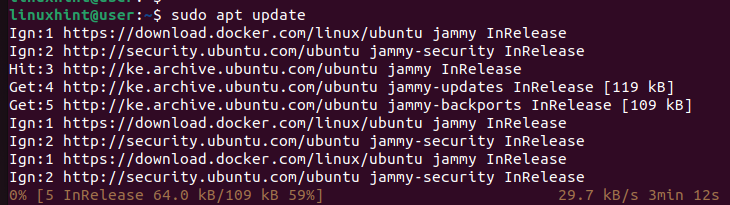
Sie können jetzt APT verwenden, um HAProxy zu installieren.
$ Sudo apt-get installieren haproxy 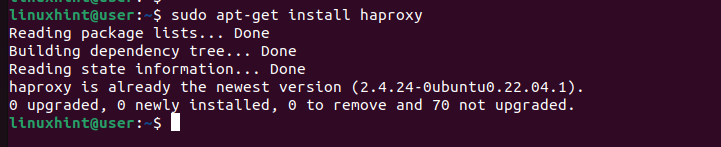
Schritt 2: HAProxy konfigurieren
Auf Ihrem HAProxy müssen wir auf die Konfigurationsdatei zugreifen, definieren, wie Sie den eingehenden Datenverkehr von Ihren Client-Geräten empfangen möchten, und dann festlegen, welche Server den Datenverkehr verteilen sollen.
Beginnen Sie mit dem Zugriff auf die HAProxy-Konfigurationsdatei.
$ Sudo Nano / usw / haproxy / haproxy.cfgFür diesen Fall geben wir an, dass wir auf alle eingehenden Verbindungen über Port 80 warten. Für das Backend geben wir zwei Server an, die Round-Robin verwenden, um den Datenverkehr zu verteilen. Stellen Sie sicher, dass Sie die Server-IPs so ersetzen, dass sie mit Ihren tatsächlichen Servern übereinstimmen.

Nachdem Sie die erforderlichen Änderungen an der Konfigurationsdatei vorgenommen haben, speichern Sie sie und beenden Sie den Vorgang. Starten Sie abschließend HAProxy neu.

Schritt 3: Keepalived installieren
Keepalived ist unter Linux nicht vorinstalliert. Daher müssen wir es mit APT aus dem Standard-Repository installieren. Führen Sie den folgenden Befehl aus:
$ Sudo apt-get installieren keepalived 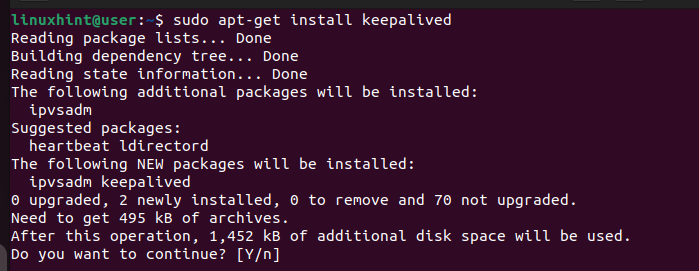
Bestätigen Sie die Installation, indem Sie bei Aufforderung „y“ drücken. Überprüfen Sie nach Abschluss der Installation, ob Keepalived installiert wurde, indem Sie die Version überprüfen.

Schritt 4: Keepalived konfigurieren
Um Keepalived zu konfigurieren, müssen wir auf seine Konfigurationsdatei zugreifen, die sich unter „/etc/keepalived/keepalived.conf“ befindet. Hier müssen wir definieren, wie Keepalived HAProxy eine hohe Verfügbarkeit bieten soll.
Wir müssen die virtuelle IP-Adresse, die Priorität für die verfügbaren Server und das Skript definieren, um den Zustand und Status von HAProxy zu überprüfen. In der folgenden Konfigurationsdatei erstellen wir das Skript „chk_haproxy“, um den Status von HAProxy alle zwei Sekunden zu bewerten. Wir geben es mit „enp0s3“ als unsere Netzwerkschnittstelle an und erstellen eine VRRP-Instanz mit dem Namen „VI_1“. Ändern Sie die Netzwerkschnittstelle entsprechend Ihrem Fall.
Legen Sie dennoch eine Router-ID fest, die für Ihre Schnittstelle geeignet ist, und legen Sie fest, welche virtuelle IP-Adresse verwendet werden soll. Sie sollten auch das Authentifizierungskennwort ändern.
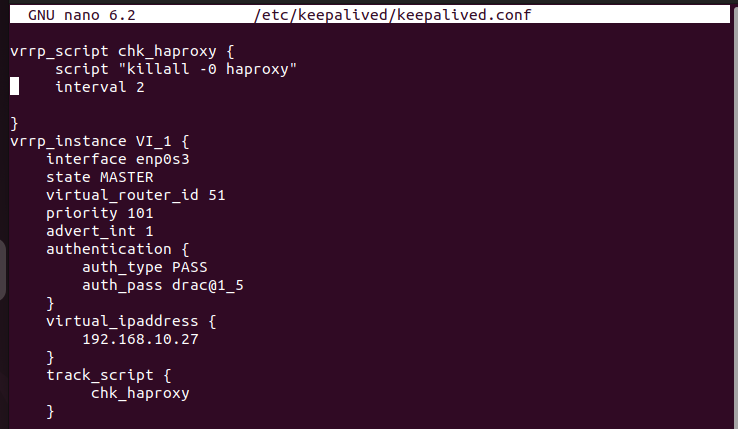
Schritt 5: Keepalived neu starten

Sobald Ihre Keepalived-Konfiguration abgeschlossen ist, speichern Sie die Datei und schließen Sie den Texteditor. Anschließend können Sie die Gültigkeit der Konfigurationsdatei überprüfen und den Keepalived-Dienst neu starten.
Stellen Sie abschließend sicher, dass HAProxy und Keepalived gestartet sind.

Das ist es. Sie richten HAProxy mit Keepalived für hohe Verfügbarkeit ein. Mithilfe der definierten virtuellen IP können Sie überprüfen, ob das Setup wie erwartet funktioniert.
Abschluss
Das in diesem Beitrag definierte Setup stellt sicher, dass Ihr Load Balancer hochverfügbar ist, um den eingehenden Datenverkehr zu verarbeiten, indem er ihn an die verfügbaren Server verteilt. Darüber hinaus stellt Keepalived sicher, dass ein Failover durchgeführt wird und es zu keinen Ausfallzeiten Ihres Load Balancers kommt. Befolgen Sie die Schritte und bearbeiten Sie die Konfigurationsdatei nach Ihren Wünschen.